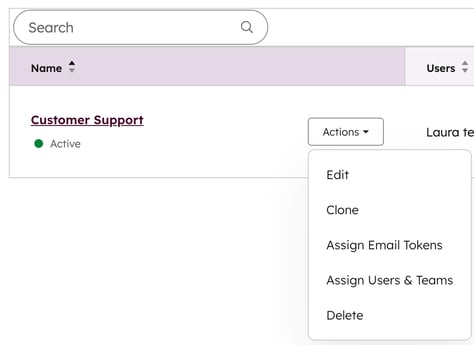- Base de connaissances
- Compte et configuration
- Gestion des utilisateurs
- Gérer les préférences des utilisateurs avec des préréglages
Gérer les préférences des utilisateurs avec des préréglages
Dernière mise à jour: 3 novembre 2025
Disponible avec le ou les abonnements suivants, sauf mention contraire :
-
Marketing Hub Pro, Enterprise
-
Sales Hub Pro, Enterprise
-
Service Hub Pro, Enterprise
-
Data Hub Pro, Enterprise
-
Content Hub Pro, Enterprise
-
CRM intelligent Pro, Enterprise
-
Commerce Hub Pro, Enterprise
Grâce aux préréglages, les super administrateurs peuvent définir des préférences par défaut dans leur compte HubSpot sans avoir à les configurer individuellement. Par exemple, vous pouvez définir le tableau de bord, la langue et la signature e-mail par défaut pour un groupe d'utilisateurs.
Les utilisateurs peuvent ensuite modifier individuellement leurs préférences pour remplacer les préréglages.
Remarque : Les super administrateurs peuvent accorder à d’autres utilisateurs l’autorisation de préréglages .
Créer une présélection
Pour configurer une présélection :
- Dans votre compte HubSpot, cliquez sur l'icône Paramètres settings dans la barre de navigation principale.
- Dans le menu latéral de gauche, accédez à Utilisateurs et équipes.
- Cliquez sur l’onglet Préréglages .
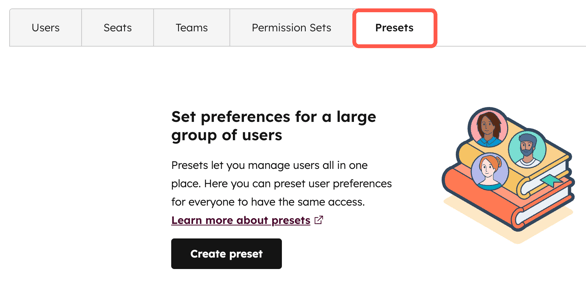
- Cliquez sur Créer un préréglage.
- En haut de la page, cliquez sur l'icône du crayon edit et saisissez un nom pour votre préréglage.
- Dans l'écran de configuration , configurez les préférences par défaut et la signature e-mail de la présélection :
-
- Dans l’onglet Général , utilisez les menus déroulants pour sélectionner la page d’accueil par défaut, le tableau de bord par défaut, la langue ainsi que le format de date et de nombre du préréglage.
Remarque : Si vous êtes inscrit à la version bêta publique de la page d’accueil HubSpot , l’Accueil HubSpot sera la page de destination par défaut pour les utilisateurs, à moins que vous ne choisissiez une option différente dans le menu déroulant Page de destination par défaut (anciennement menu déroulant Page d’accueil par défaut ).
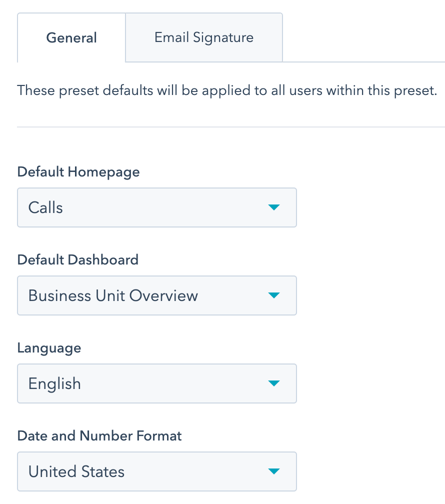
-
- Pour configurer la signature qui sera utilisée dans les e-mails individuels envoyés via le CRM HubSpot, cliquez sur l'onglet Signature d'e-mail.
- Cliquez pour activer l'option Signature d'e-mail afin de gérer e-mail signatures pour tous les utilisateurs
- Saisissez votre signature d'e-mail dans la zone de texte.
- Dans l'éditeur Simple, utilisez les outils de mise en forme pour créer votre signature e-mail.
- Vous pouvez utiliser des jetons de personnalisation pour remplir les valeurs en fonction de l'utilisateur.
- Pour configurer la signature qui sera utilisée dans les e-mails individuels envoyés via le CRM HubSpot, cliquez sur l'onglet Signature d'e-mail.
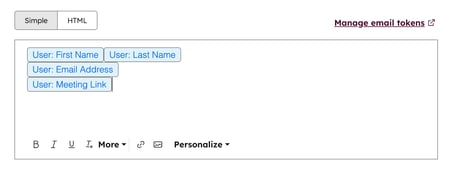
-
-
-
- Dans l'éditeur HTML , utilisez HTML pour créer votre signature d'e-mail. Pour voir les noms des variables des jetons de personnalisation dans le code HTML, vous devez d'abord ajouter des jetons de personnalisation dans l'éditeur Simple , puis cliquer sur HTML pour voir les noms des variables.
- Pour attribuer un profil de notification, cliquez sur l'onglet Notifications .
- Cliquez sur le menu déroulant Profil de notification et sélectionnez le profil de notification pour le préréglage.
-
-
- Pour sélectionner les utilisateurs ou équipes à appliquer au préréglage, cliquez sur l’onglet Équipes d’utilisateurs & en haut de la page :
-
- Cliquez sur le menu déroulant et cochez les cases en regard des utilisateurs ou des équipes que vous souhaitez ajouter à la présélection.
- Dans le coin supérieur droit, cliquez sur Enregistrer le préréglage. Dans la barre latérale droite, révisez les paramètres prédéfinis, puis cliquez sur Enregistrer.
- Pour gérer les jetons de personnalisation, cliquez sur l'onglet Configuration en haut de la page. Cliquez ensuite sur l'onglet Signature d'e-mail et Gérer les jetons d'e-mail.
-
- Dans le panneau de droite Gérer les jetons d'e-mail, cliquez sur + Ajouter un jeton d'e-mail et tapez une valeur définie dans la zone de texte. Vous pouvez ajouter jusqu'à 5 jetons e-mail. Les jetons ne peuvent comporter que des lettres minuscules (a-z), des chiffres (0-9) et des traits de soulignement. Ils doivent commencer par une lettre.

-
- Une fois que vous avez créé vos jetons d'e-mail, cliquez sur Enregistrer.
- Pour attribuer un jeton e-mail à un utilisateur, dans l'onglet Préréglages, passez la souris sur le préréglage, cliquez sur le menu déroulant Actions, puis sélectionnez Attribuer des jetons e-mail.
- Pour personnaliser les jetons e-mail des utilisateurs, cochez la case en regard des utilisateurs que vous souhaitez personnaliser, puis cliquez sur Modifier.
- Sous la valeur du jeton d'e-mail, saisissez le nom que vous souhaitez faire apparaître sur le jeton d'e-mail de l'utilisateur.
- Cliquez sur Enregistrer.
Une fois qu'un préréglage a été créé, un utilisateur peut mettre à jour ses préférences personnelles pour remplacer les préférences du préréglage.

Gérer les préréglages
Pour modifier ou supprimer une présélection :
- Dans votre compte HubSpot, cliquez sur l'icône Paramètres settings dans la barre de navigation principale.
- Dans le menu latéral de gauche, accédez à Utilisateurs et équipes.
- Cliquez sur l'onglet Préréglages .
- Passez la souris sur le préréglage, puis cliquez sur le menu déroulant Actions.
-
- Pour modifier les paramètres prédéfinis, sélectionnez Modifier, puis mettez à jour les paramètres prédéfinis.
- Pour cloner le préréglage, sélectionnez Cloner. Puis, saisissez un nom pour le nouveau préréglage cloné.
- Pour attribuer des jetons d'e-mail, sélectionnez Attribuer des jetons d'e-mail, puis attribuez des jetons d'e-mail aux utilisateurs.
- Pour ajouter ou supprimer des utilisateurs du préréglage, sélectionnez Attribuer des équipes d'utilisateurs &. Dans le panneau de droite, ajoutez ou supprimez des utilisateurs ou des équipes du préréglage, puis cliquez sur Enregistrer.
- Pour supprimer le préréglage, sélectionnez Supprimer, puis cliquez sur Supprimer le préréglage. La suppression d'une présélection n'affecte pas les paramètres par défaut des utilisateurs de cette présélection.